스테이블 디퓨전 설치 하고 난 뒤 초기 세팅이 어떻게 되는지 모르시는 분들이 많을 것이라 생각 듭니다. 스테이블 디퓨전 설치를 하고 다양한 초기 세팅 방법이 있는데요. 이번 시간은 checkpoint 세팅하는 방법을 알려드리려 합니다.
모델 다운 받기
스테이블 디퓨전에서 이미지를 생성 하기 전에 이미 학습된 다양한 우아한 모델, 멋진 모델, 신비로운 모델, 사람 모델 등 원하는 모델을 다운 받아서 생성 하는 것이 좋습니다.

다양한 모델을 다운로드 받는 곳은 여러 사이트가 있으나 방대한 자료가 있고, 많이 이용하는 사이트가 있습니다. 바로 civitai에서 다운로드 받을 수 있습니다.
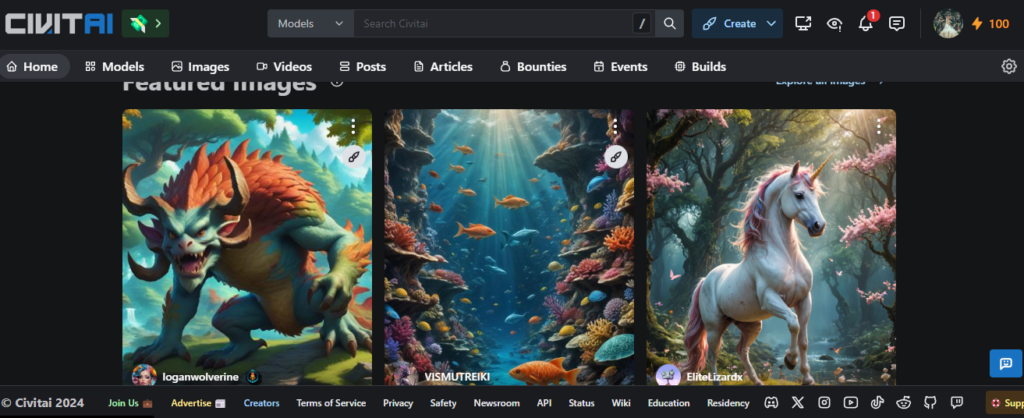
수 많은 모델 중에 checkpoint 모델을 다운하려면 필터를 이용해서 다운로드 하는 것이 바람직합니다.
Models > Filters > Checkpoint > SD 1.5 선택하면 뒤에 이미지를 볼 수 있습니다. 저는 ‘majicMIX realistic’을 선택해볼게요.
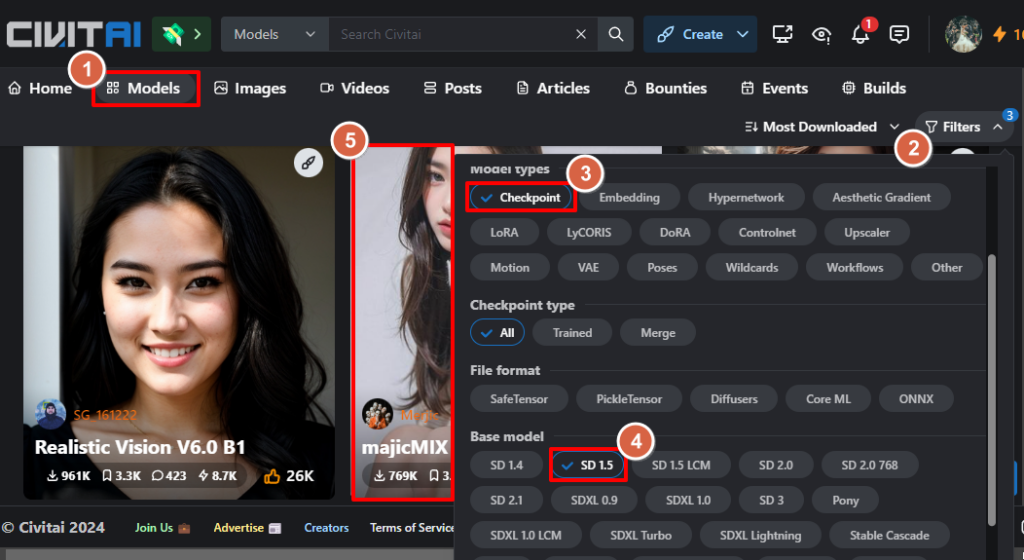
Download 버튼을 누르고, 다른 이름으로 저장 창이 나오면 ‘sd.webui\webui\models\stable-diffusion’ 폴더에 저장을 하고, 다운로드 폴더에 저장된다면 ‘majicmixRealistic_v7.safetensors’ 파일을 ‘sd.webui\webui\models\stable-diffusion’ 폴더로 이동합니다.
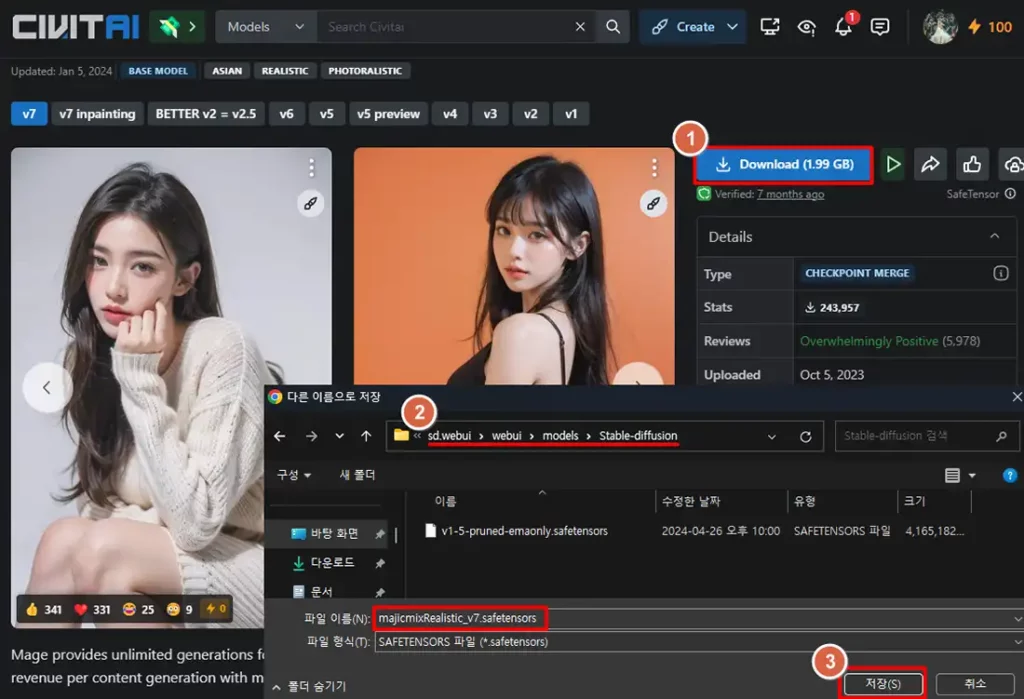
그리고 대표 이미지를 선택 후 ① ‘이미지를 다른 이름으로 저장’ 하고 위에서 안내한 폴더로 진입 후 ②파일 형식을 ‘모든 파일(*.*)로 변경합니다. ③ 위에서 받은 파일 이름(majicmixRealistic_v7.safetensors)과 저장 할 이미지 이름을 동일하게 맞춰 주고 ④ 확장자를 .png로 변경하여 저장합니다.
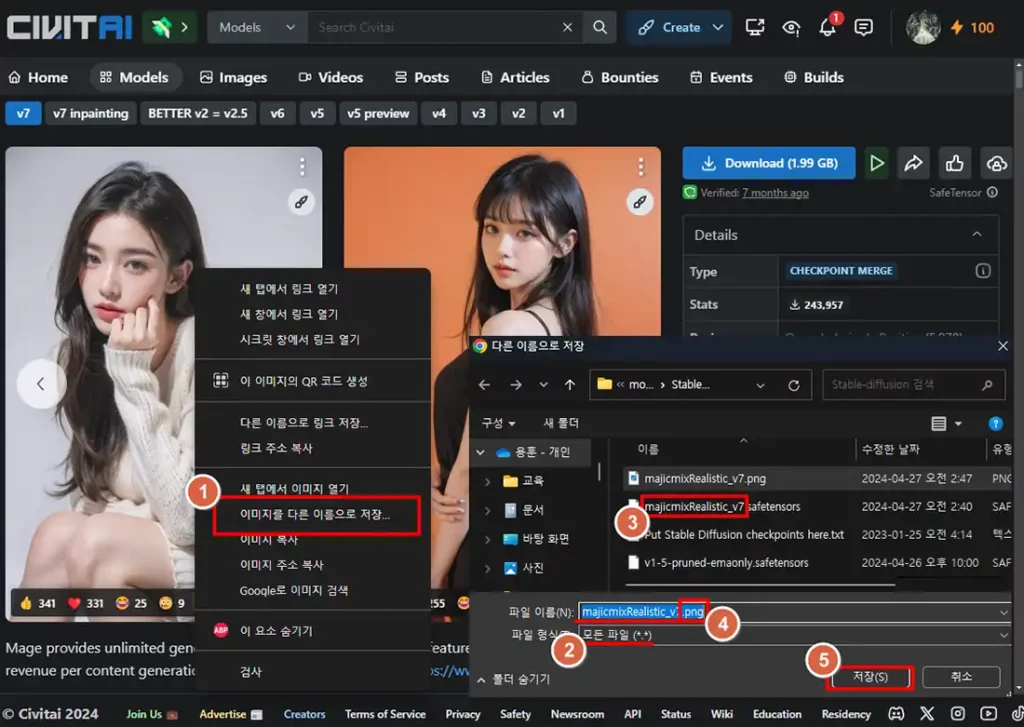
스테이블 디퓨전 Web ui 적용 하기
적용 방법 #1
스테이블 디퓨전 webui에서 ① Checkpoints 탭을 선택하고 ② 새로 고침을 선택하면 ③ civitai에서 다운 받은 모델을 확인 할 수 있으며 적용 하기 위해 해당 모델을 선택합니다. (이미지가 나오지 않는다면 파일명이 틀려서 그러니 이미지 파일명을 수 정해보세요)
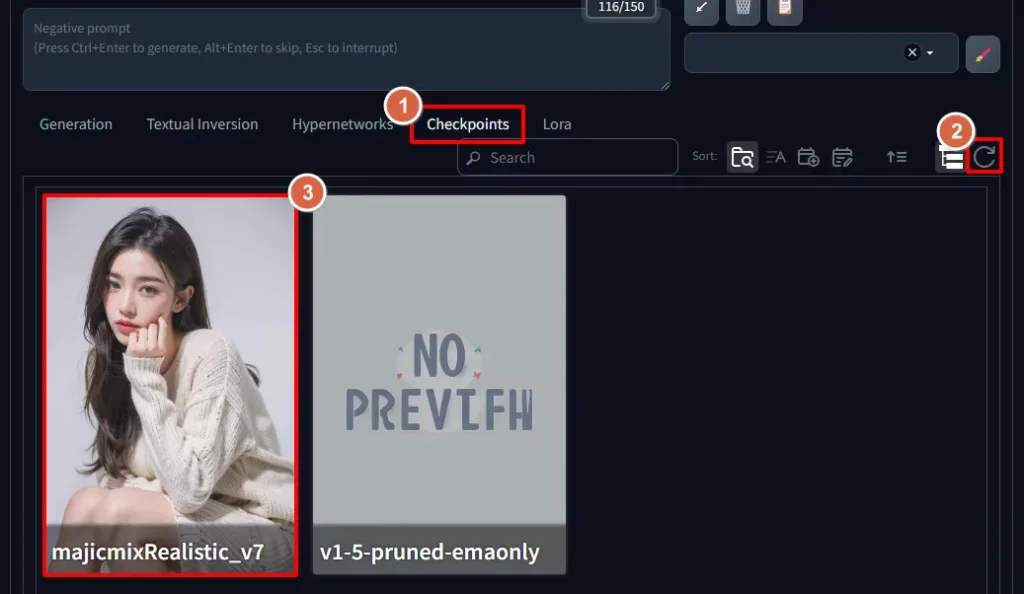
적용방법 #2
좌측 상단에 Stable Diffusion checkpoint에서도 모델을 선택 할 수 있습니다. 만약 다운로드한 모델이 없다면 우측에 파란색 새로고침 선택해보세요.
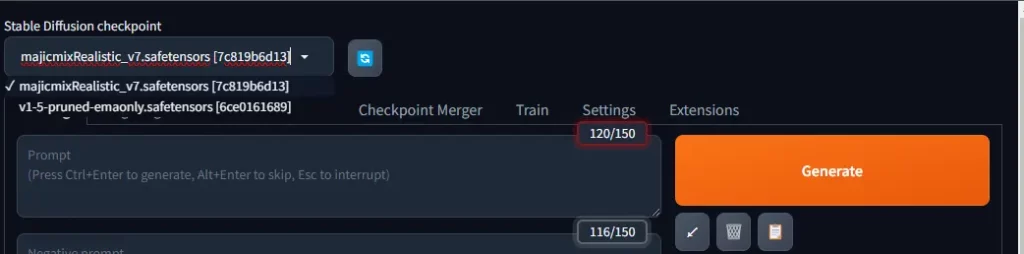
이미지 생성해보기
- 프롬프트
1girl,Leggings,white background,
- negative 프롬프트
(worst quality:2),(low quality:2),(normal quality:2),lowres,watermark,
- sampling method : DPM++ 2M
- schedule type : Karras
- sampling steps : 30
- width : 512
- height :768
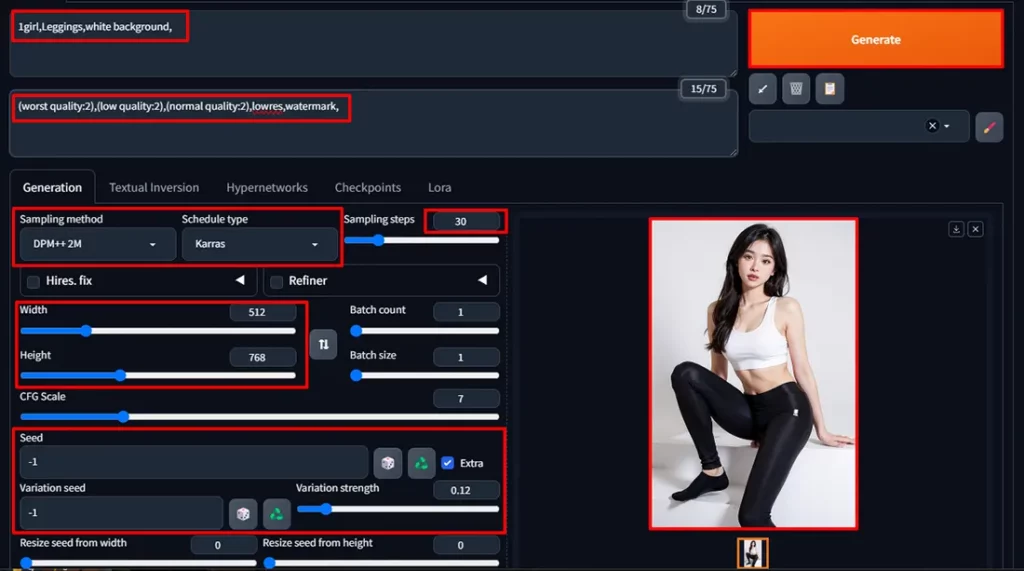
이미지 결과
이쁘게 잘 나온 것 같지만 손은 이상한 모습을 볼 수 있습니다.

마치며
스테이블 디퓨전의 체크 포인트를 알아보았습니다. 모델을 다운 받아서 이미지를 생성하면 이쁘게 잘 나오는 모습을 보았습니다. 해당 프롬프트로 다른 모델을 선택해서 생성하면 또 다른 이미지가 나옵니다. 이 처럼 어떤 모델을 이용하는가 따라서 다양한 이미지를 생성할 수 있으며 원하는 모델을 찾아서 사용해보시기 바랍니다. 감사합니다.
